Tabela e përmbajtjes
Ne mund të gjejmë numra rreshtash në Excel duke përdorur shumë mënyra, por VBA ofron më shumë veçori dhe personalizime. Me anë të së cilës ne mund të gjejmë numrat e rreshtave në mënyra të zgjuara. Sot ky artikull do të tregojë 4 makro të dobishme për të gjetur numrin e rreshtit në Excel duke përdorur VBA.
Shkarkoni Librin e Punës Praktike
Mund ta shkarkoni librin falas të Excel-it nga këtu dhe praktikoni në mënyrë të pavarur.
Gjeni numrin e rreshtit duke përdorur VBA.xlsm
4 makro për të gjetur numrin e rreshtit duke përdorur VBA në Excel
Njihuni me grupin tonë të të dhënave që do të përdorim për të eksploruar metodat që përfaqësojnë disa shitje të shitësve në rajone të ndryshme.
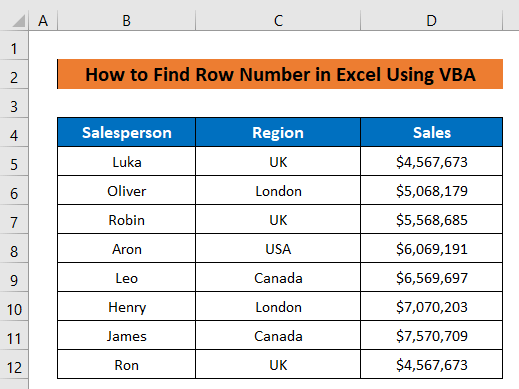
Makro 1: VBA për të gjetur numrin e rreshtit duke ndryshuar përzgjedhjen
Së pari, ne do të përdorim një makro në Excel VBA për të gjetur numrin e rreshtit duke zgjedhur çdo qelizë. Kjo do të thotë nëse thjesht zgjidhni ndonjë qelizë të përdorur, makro do të tregojë numrin e rreshtit në çast. Për këtë, do t'ju duhet të mbani kodet në një fletë , jo në modul.
Hapat:
- Djathtas- klikoni në titullin e fletës dhe zgjidhni Shiko kodin nga menyja e kontekstit .
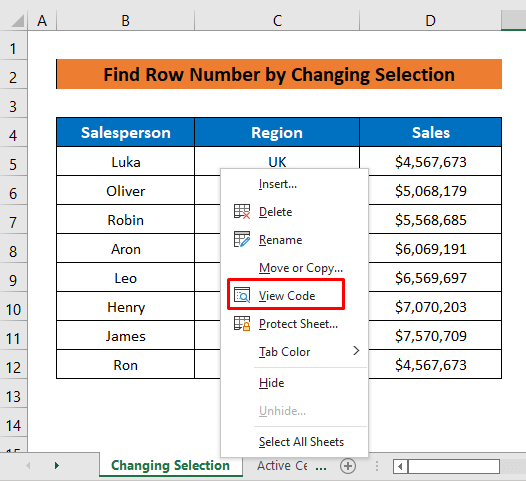
- Më pas shkruani kodet e mëposhtme-
4376
- Më vonë, nuk ka nevojë të ekzekutoni kodet, thjesht kthehuni te fleta juaj.
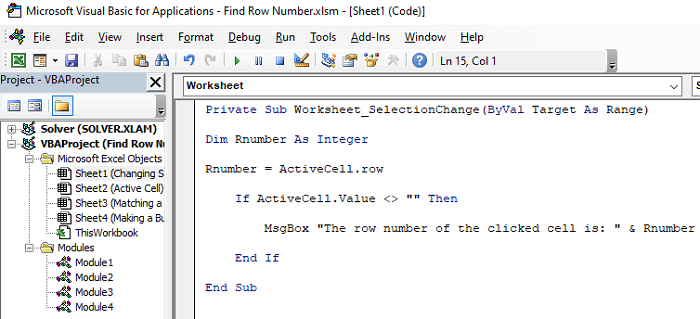
Zbërthimi i kodit:
- Së pari, krijova një procedurë Nën-Private – Ndrysho Zgjedhja_Fletore e Punës .
- Më pas deklaroi një variabël Rnumber si Numri i plotë .
- rreshti do të përcaktojë numrin e rreshtit të qelizës aktive.
- Më pas, deklarata If do të kontrollojë qeliza aktive nëse është bosh apo jo, dhe më pas MsgBox do të shfaqë daljen.
- Tani thjesht klikoni në çdo qelizë të përdorur dhe do t'ju tregojë rreshtin numri.
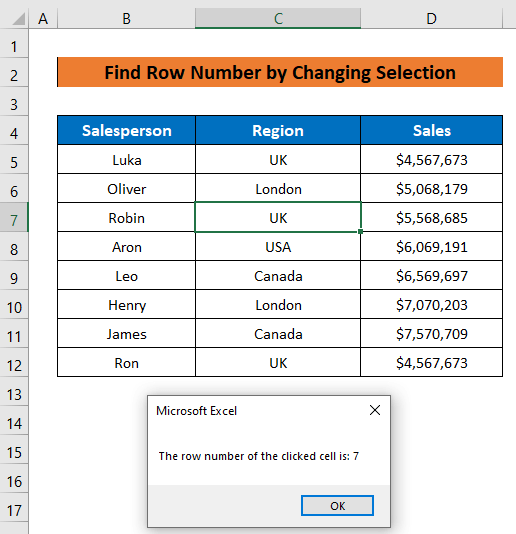
Lexo më shumë: Excel VBA: Gjeni vargun në kolonë dhe ktheni numrin e rreshtit
Makro 2: Gjeni numrin e rreshtit të një qelize aktive duke përdorur VBA
Kjo makro do të kthejë numrin e rreshtit të një qelize aktive në një qelizë të specifikuar të fletës sonë. Pra, do të duhet të përmendim emrin e fletës së punës dhe qelizën e daljes në kodet tona. Këtu, ne do të përdorim Qelizën D14 si qelizën tonë dalëse.
Hapat:
- Shtypni ALT + F11 për të hapur dritaren VBA .
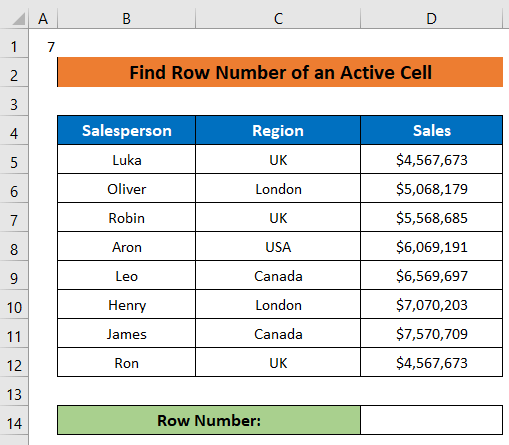
- Tjetra, klikoni si më poshtë për të futur një modul të ri: Fut > Moduli .
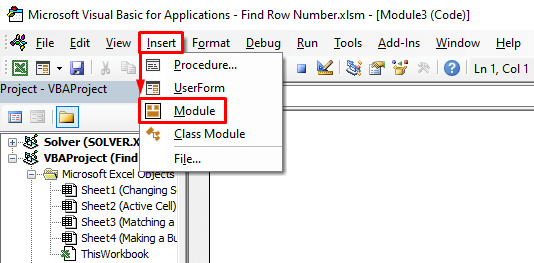
- Pas kësaj, shkruani kodet e mëposhtme në modul-
9529
- Më pas kthehu te fleta juaj.
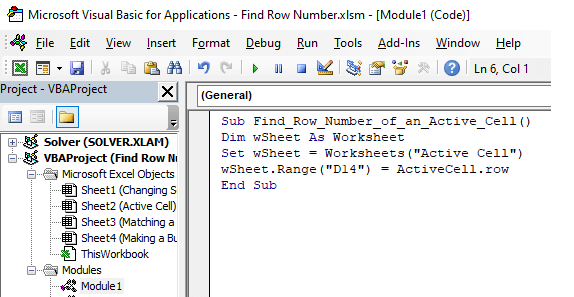
Zbërthimi i kodit:
- Këtu , Find_Row_Number_of_an_Active_Cell() është Nën
- wFleta deklarohet si Fletë pune
- Më pas deklarata Set do të zgjedhë qelizën aktive
- Rapja do të kthejë numrin e rreshtit në qelizën dalëse.
- Tani zgjidhni një qelizë dhe klikoni si më poshtë: Zhvilluesi >Makrot .
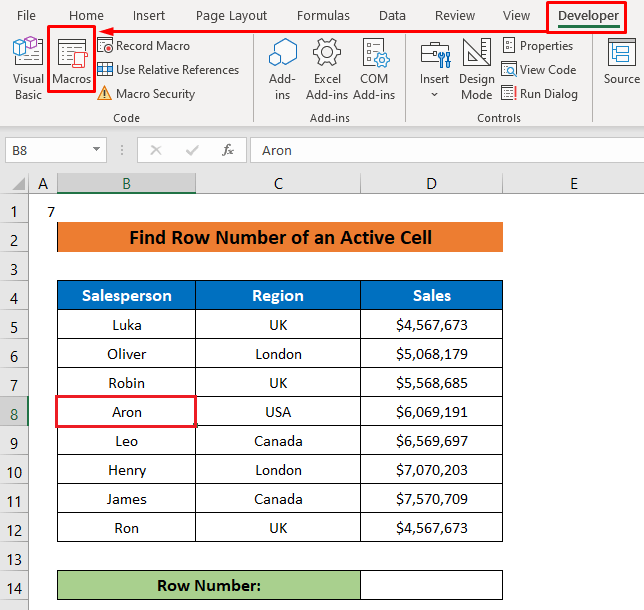
- Pasi të shfaqeni në kutinë e dialogut Makro , thjesht zgjidhni emrin e makrosë dhe shtypni Ekzekutoni .
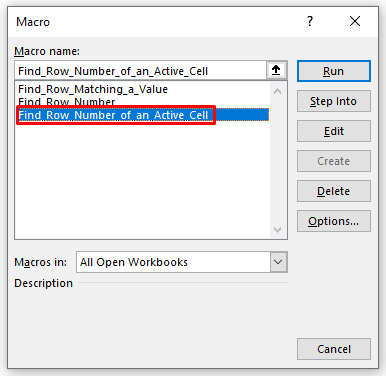
Menjëherë pas kësaj, do të shihni se numri i rreshtit të qelizës së zgjedhur është kthyer në qelizën tonë të daljes.
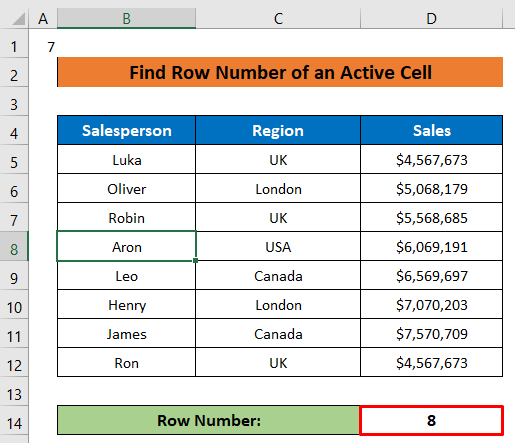
Mund të shihni që qeliza B8 është zgjedhur, kështu që 8 është dalja.
Lexo më shumë: Si të merrni numrin e rreshtit të celularit aktual në Excel (4 mënyra të shpejta)
Lexime të ngjashme
- Si të rritet numri i rreshtit në Excel Formula (6 mënyra praktike)
- Merrni numrin e rreshtit nga diapazoni me Excel VBA (9 shembuj)
- Si të ktheni numrin e rreshtit të një Përputhja e qelizave në Excel (7 metoda)
- Si të merrni numrin e rreshtit nga vlera e qelizës në Excel (5 metoda)
Makro 3: VBA për të gjetur numrin e rreshtit duke përputhur një vlerë
Nëse dëshironi të gjeni numrin e rreshtit duke kërkuar një vlerë, atëherë kjo makro është për ju. Ju do të duhet të përmendni vlerën e kërkimit dhe numrin e kolonës në kodet siç tregohet në imazhin më poshtë.
Hapat:
- Ndiqni të parën dy hapa nga metoda e mëparshme për të futur një modul të ri.
- Më pas, futni kodet e mëposhtme në të-
2652
- Pas kësaj, kthehuni te fletë.
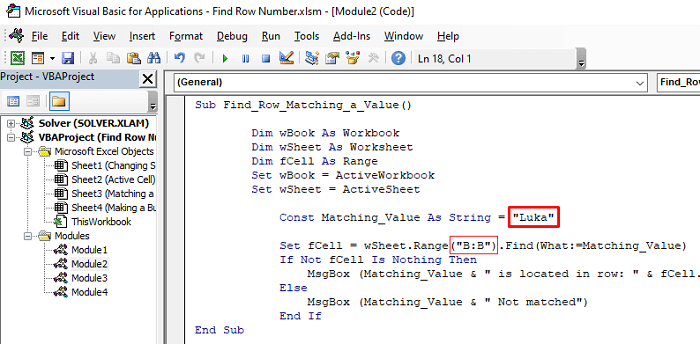
Zbërthimi i kodit:
- Këtu, Find_Row_Matching_a_Value() është Sub
- Dhe wBook dhe wSheet janë deklaruar si Fleta e punës dhe fCell deklarohet si Rapsi .
- wBook dhe wFleta janë vendosur për ActiveWorkbook dhe ActiveSheet .
- Const do të marrë të dhëna për vlerën e kërkimit.
- Më vonë, Rap do të kërkojë vlerën përmes kolonës së përmendur.
- Më pas, deklaratat Nëse dhe Tjetër do të shfaqin rezultatin duke përdorur MsgBox .
- Më vonë, ndiq hapin e 5-të nga metoda e mëparshme për të hapur kutinë e dialogut Macro .
- Zgjidhni emri i makros dhe thjesht shtyp Run .
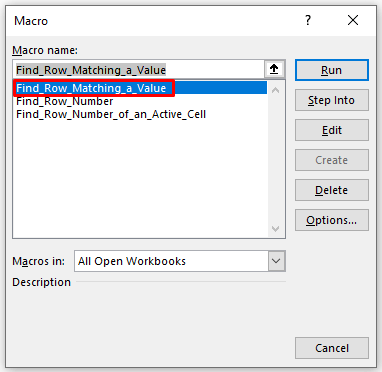
Së shpejti një kuti njoftimi do t'ju tregojë numrin e rreshtit.
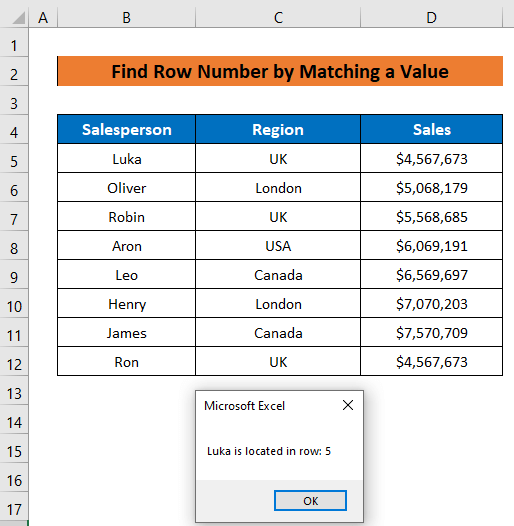
Lexo më shumë: Excel VBA: Ktheje numrin e vlerës së rreshtit (5 metoda të përshtatshme)
Makro 4: Butoni për të gjetur numrin e rreshtit
Në metodën tonë të fundit, ne do t'ju tregojmë metodën më të zgjuar për të përcaktuar një numër rreshti duke përdorur VBA makrot. Ne do të bëjmë një buton dhe do të caktojmë një makro me të. Kur do të klikojmë në butonin, ai do të hapë një kuti hyrëse ku mund të japim vlerën e kërkimit për të cilën duam numrin e rreshtit. Makroja e mëparshme mund të kërkonte përmes një kolone të përmendur, por kjo makro mund të kërkojë çdo kolonë, kudo në fletë.
Hapat:
- Përsëri ndiqni dy hapat e parë nga metoda e dytë për të futur një modul të ri.
- Më pas, futni kodet e mëposhtme në të-
8431
- Më pas kthehuni te juajafletë.
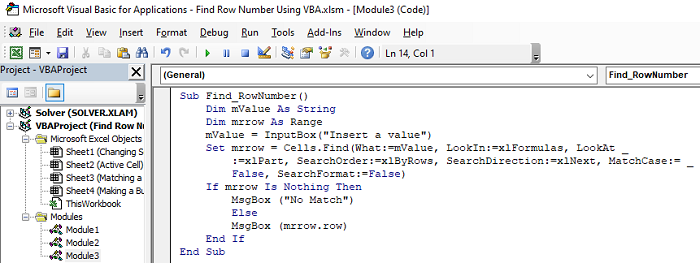
Zbërthimi i kodit:
- Së pari, krijova një
Sub Find_Row_Number(). - Më pas deklaroi dy variabla, mValue si String dhe rresht si Range .
- Më pas përdori InputBox për të futur një vlerë.
- Më vonë, deklarata Set dhe Nëse do të gjejë numrin e rreshtit nëse nuk është bosh.
- Më në fund, MsgBox do të shfaqë daljen.
- Më vonë, kliko Zhvilluesi > Fusni dhe më pas zgjidhni komandën Button nga seksioni Kontrollet e formularit .
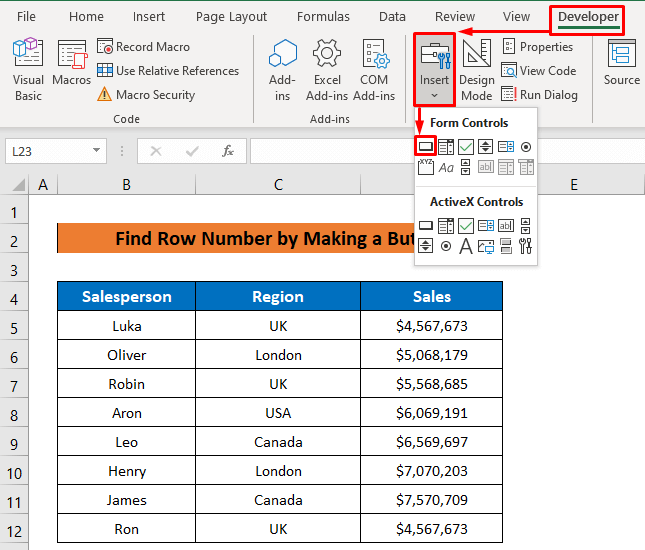
- Më pas ju do të merrni një shenjë plus me kursorin tuaj, tërhiqeni kudo duke klikuar në fletën tuaj sipas madhësisë tuaj të dëshiruar dhe më pas lëshoni klikimin.
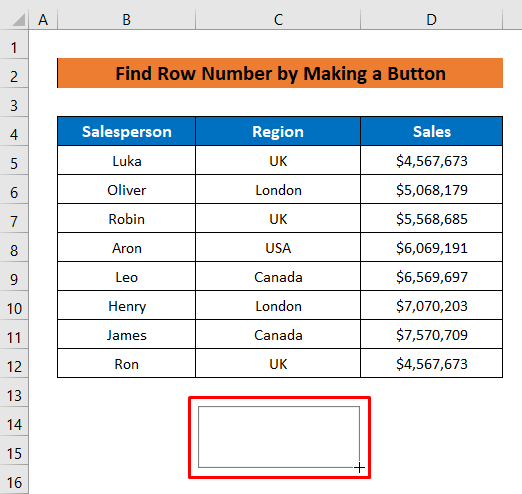
- Pas lëshimit të miut, kutia e dialogut Cakto makro do të hapet automatikisht.
- Zgjidhni emrin e makros siç përmendet në kodet.
- Më pas shtypni OK .
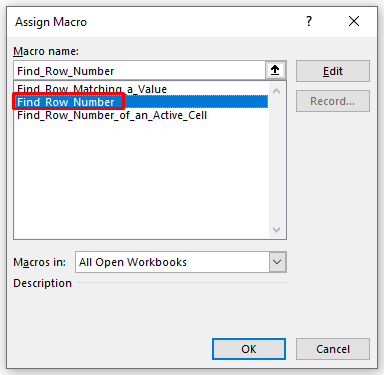
- Tjetra, kliko me të djathtën mbi butonin dhe zgjidh Modifiko tekstin për të modifikuar emrin e butonit.
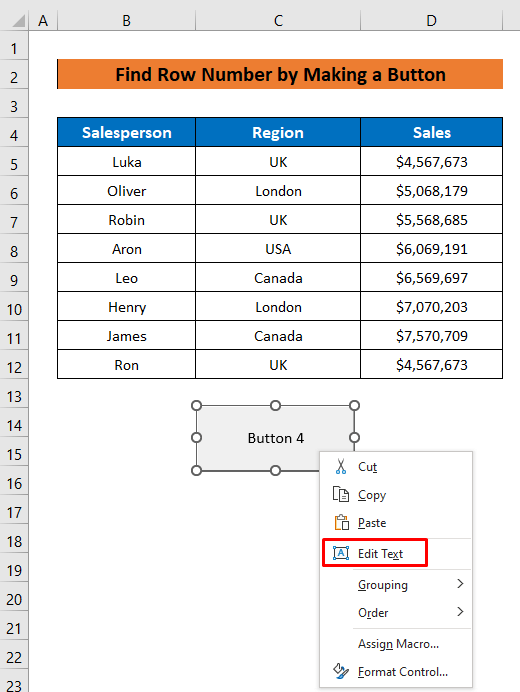
- Shkruani emrin e butonit, më pas kliko kudo jashtë butonit dhe emri do të ndryshohet.
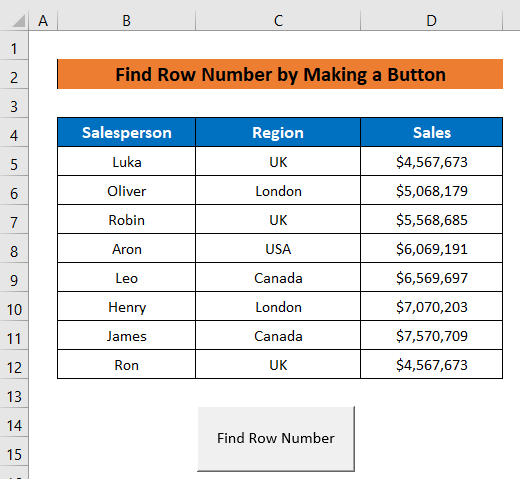
- Tani klikoni në butonin, do të hapet një kuti hyrëse.
- Më në fund, thjesht futni vlerën e kërkimit dhe shtypni OK .
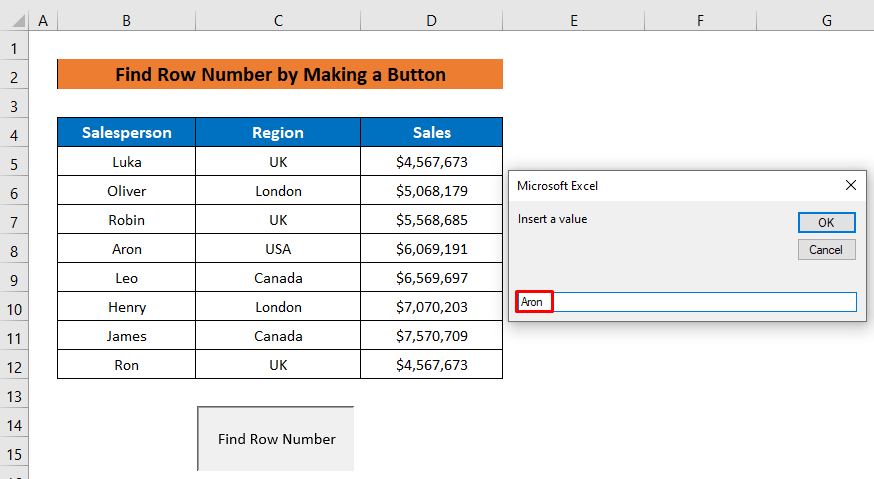
Tani hidhini një sy, po tregon numrin e rreshtit të atyre që përputhenvlera.
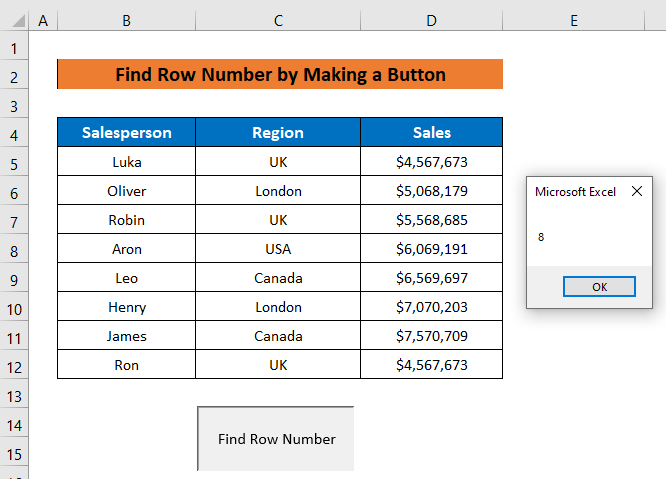
Lexo më shumë: Gjeni vargun në kolonë dhe ktheni numrin e rreshtit në Excel (7 mënyra)
Përfundim
Kjo është e gjitha për artikullin. Shpresoj se procedurat e përshkruara më sipër do të jenë mjaft të mira për të gjetur numrin e rreshtit në excel duke përdorur VBA. Mos ngurroni të bëni çdo pyetje në seksionin e komenteve dhe ju lutem më jepni komente. Vizitoni ExcelWIKI për të eksploruar më shumë.

